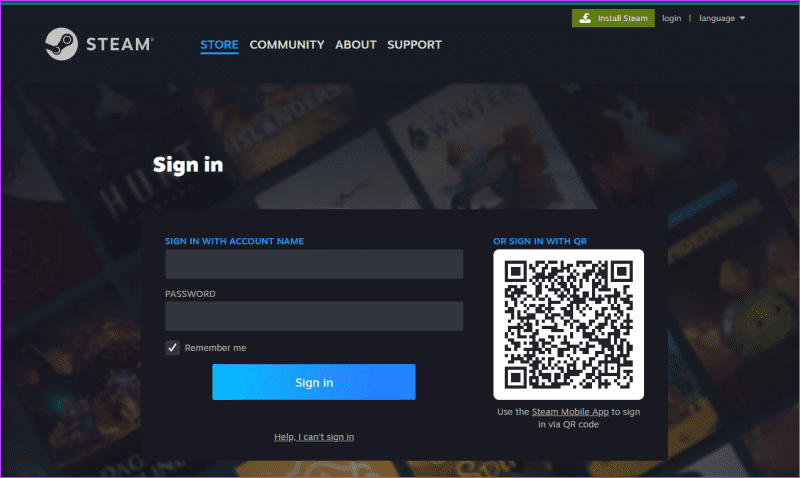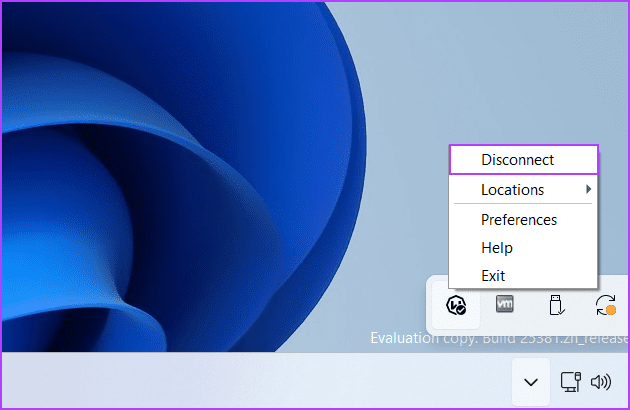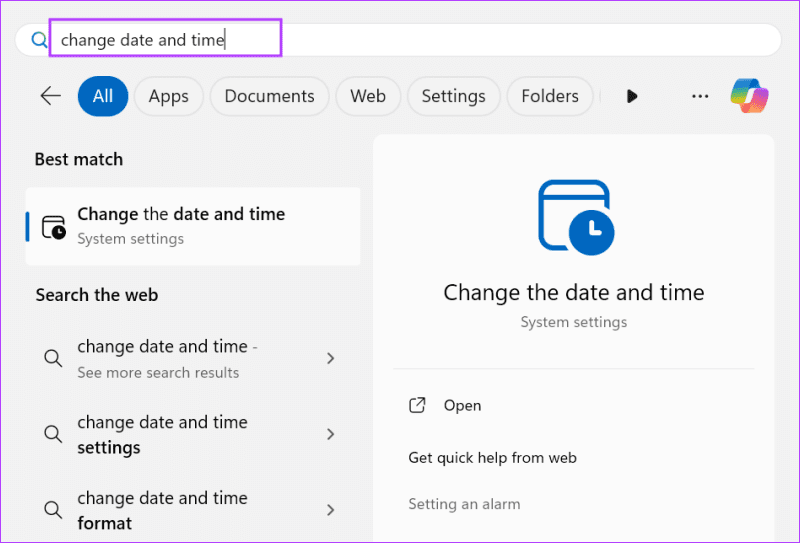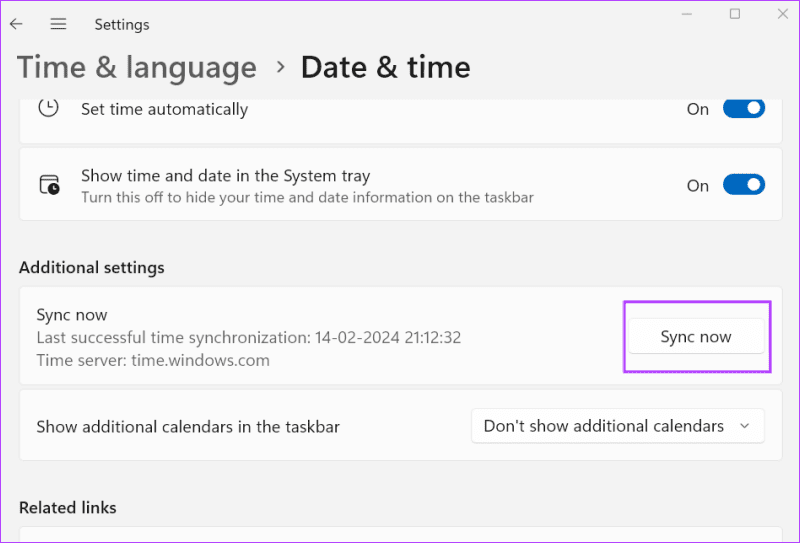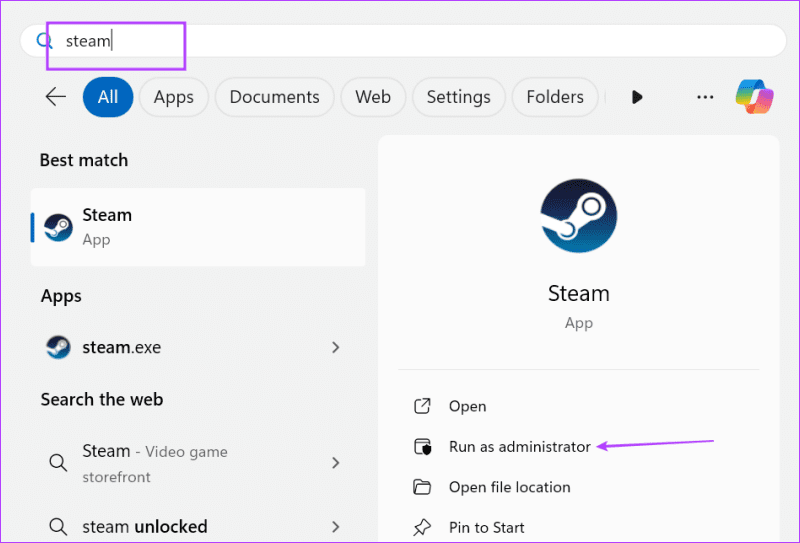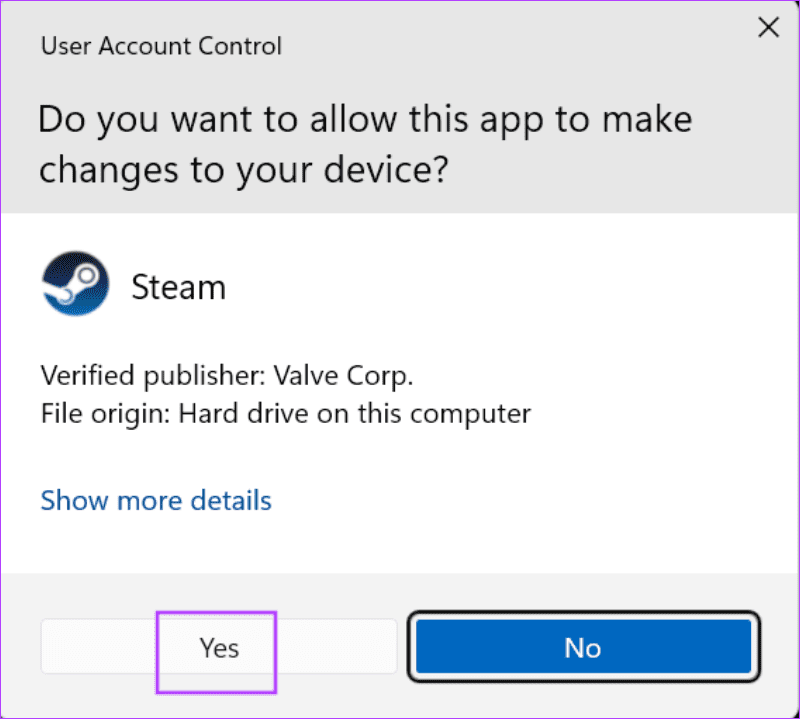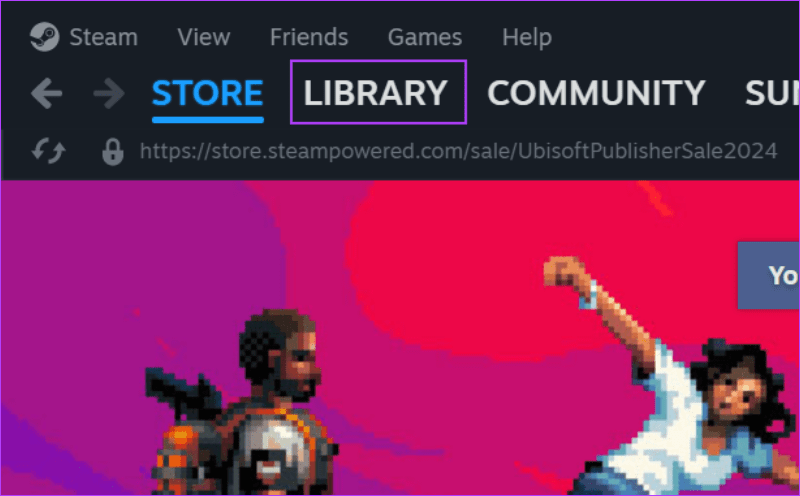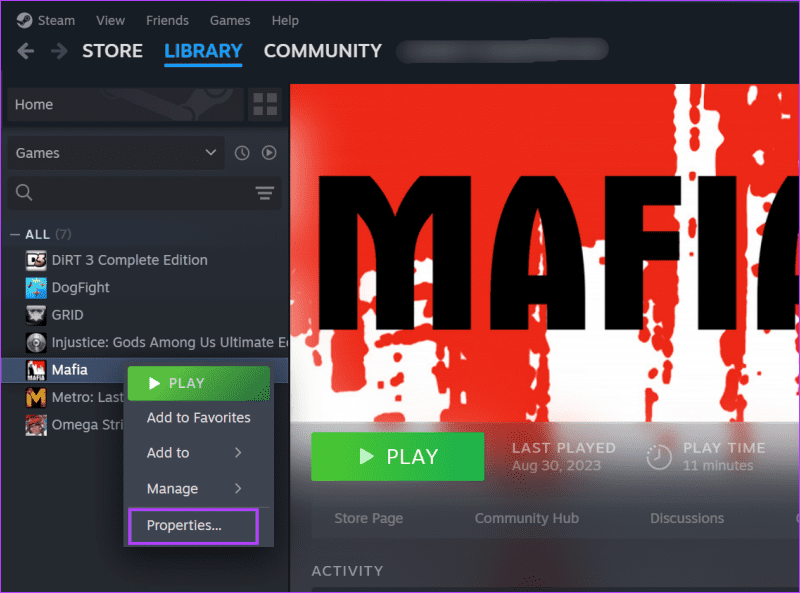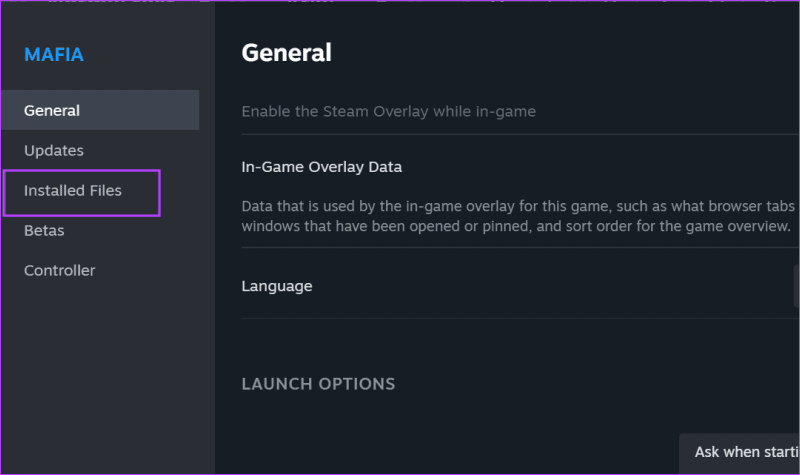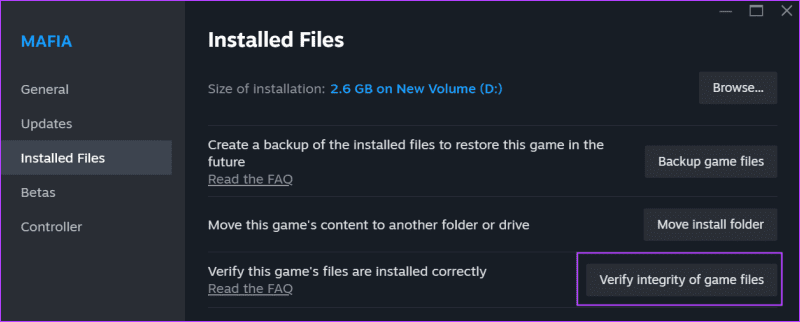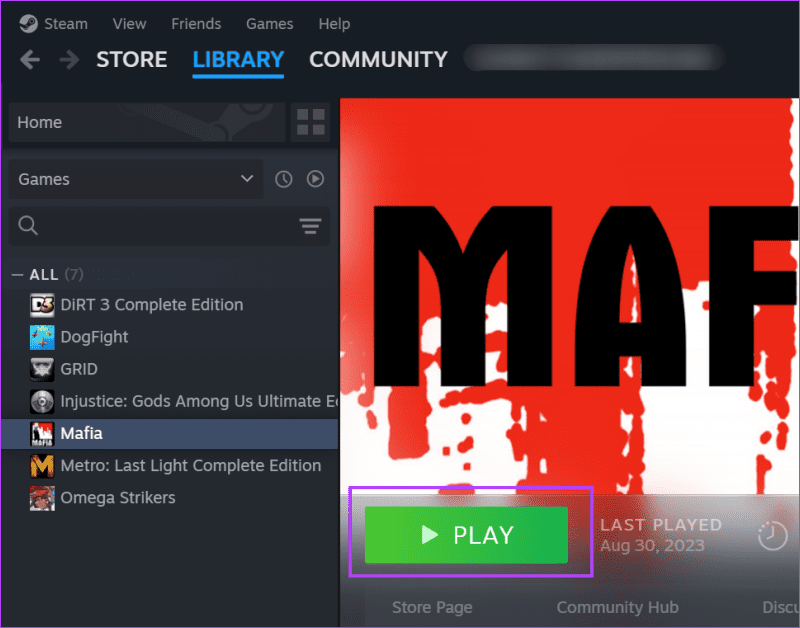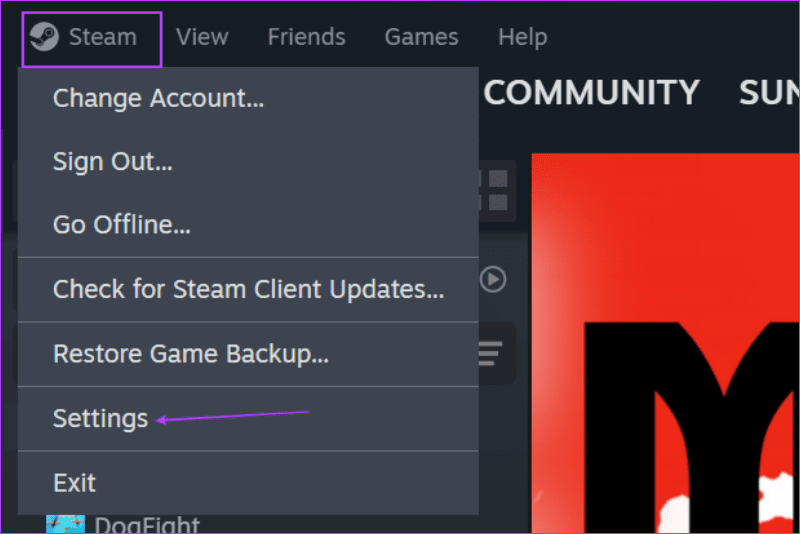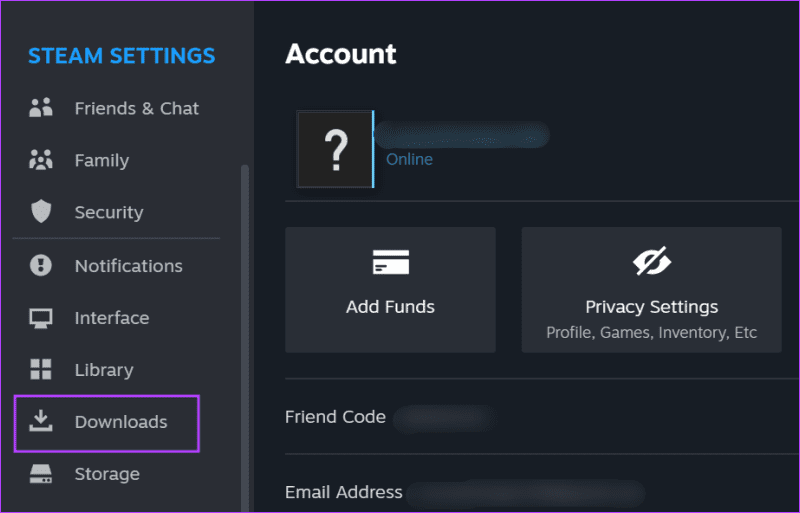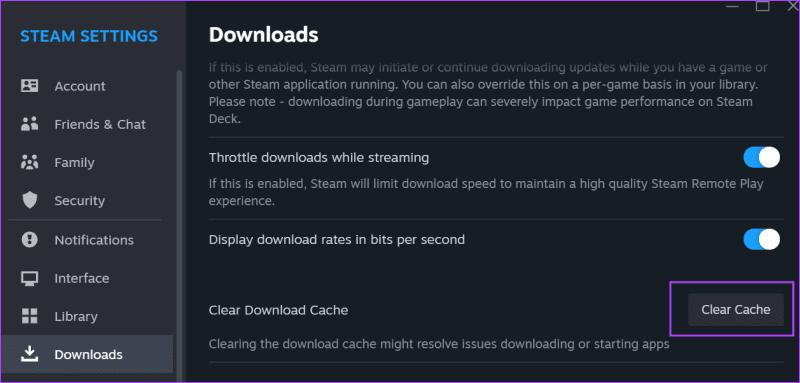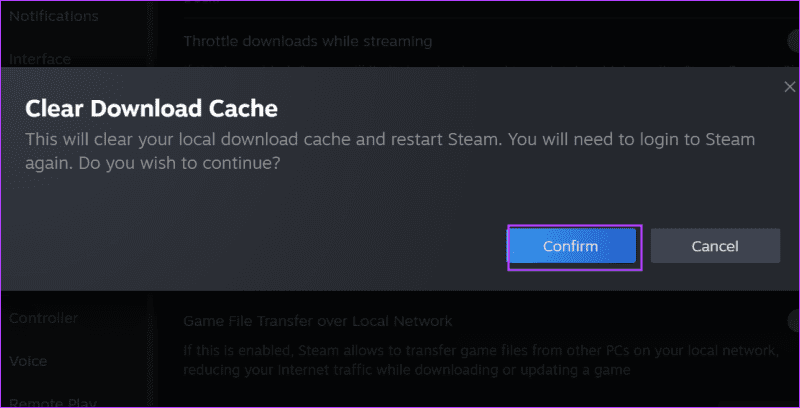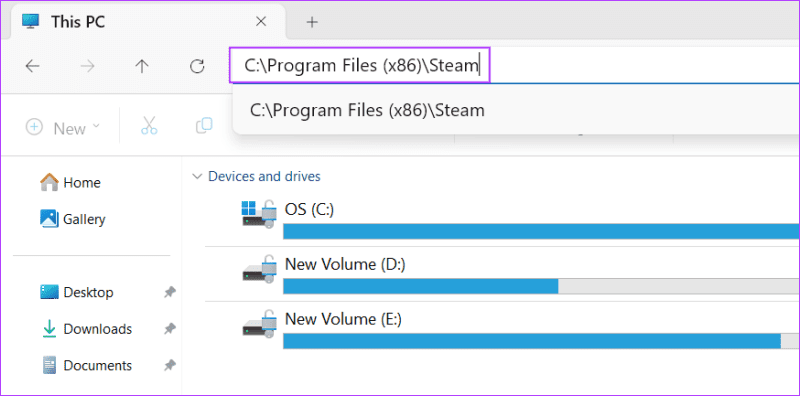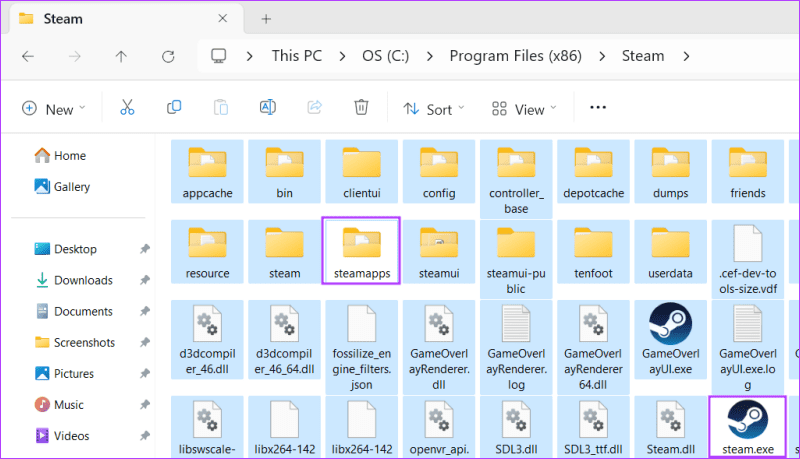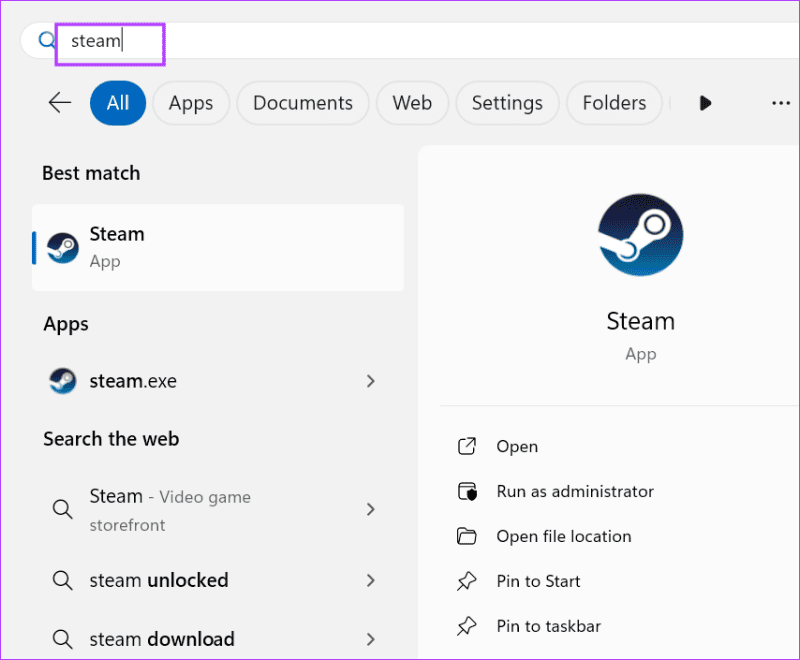A popularidade do Steam é incomparável e o lançamento do Steam Deck também o tornou popular na comunidade portátil. No entanto, alguns usuários enfrentam o código de erro 16 do Steam ao atualizar seus perfis e alterar a senha da conta no aplicativo. Este erro também aparece ao iniciar um jogo da biblioteca.

As razões proeminentes para este erro do Steam incluem problemas contínuos de servidor, um cache de download desatualizado e um cliente Steam corrompido. Use estes oito métodos para resolver o erro e jogar no Steam.
1. Inspecione a conexão com a Internet
Em primeiro lugar, verifique sua conexão com a Internet para verificar se você consegue acessar sites e usar aplicativos da web no seu PC. Além disso, reinicie o roteador para limpar o cache e reconectar-se ao ISP.
Você pode mudar para tethering móvel (com fio ou ponto de acesso) e usar o Steam com essa conexão. Se você ainda vir o erro, vá para o próximo método.
2. Verifique se há interrupções no servidor Steam
O código de erro 16 do Steam pode ocorrer devido ao tempo limite quando o servidor demora muito para concluir a solicitação do usuário. É importante verificar se houve uma interrupção recente do servidor Steam.
Como não existe uma página oficial de status do servidor, verifique os tópicos do Reddit e do Twitter (agora X). Você também pode encontrar problemas de servidor Steam no DownDetector ou em outros sites de monitoramento de interrupções. Espere até que o Steam resolva o problema e tente novamente.
3. Use um dispositivo ou navegador diferente
Mude para outro dispositivo se você não conseguir acessar a conta ou enfrentar um erro ao modificar seu perfil. Você pode instalar o cliente Steam em outro PC ou usar um navegador para acessar sua conta Steam.
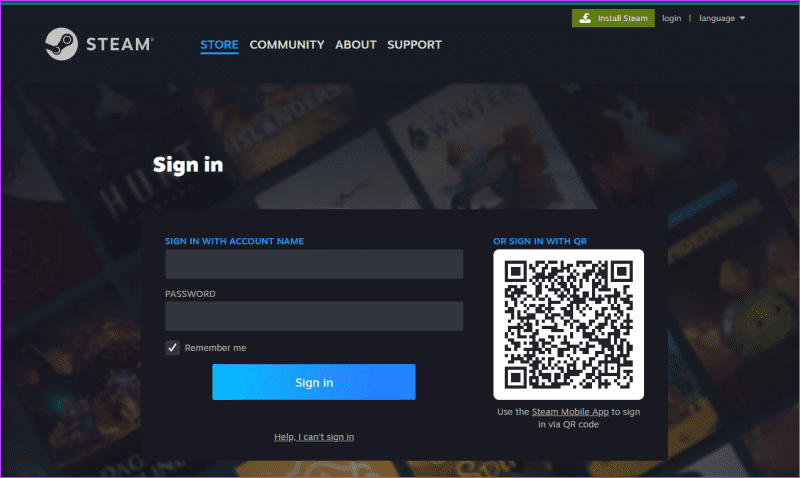
Agora, faça login em sua conta e repita as ações nas quais você enfrentou o código de erro anteriormente.
4. Desative programas interferentes
Alguns programas podem interferir no Steam e causar problemas e erros de inicialização. O Steam recomenda não usar software IOBIT, System Booster, VPN e proxies, e software antivírus não confiável.
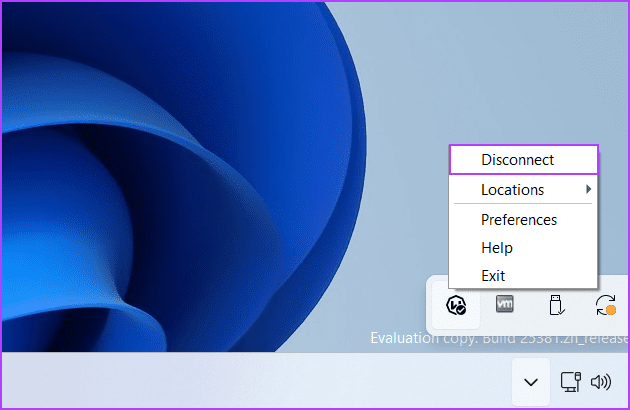
Além disso, feche todos os programas ativos que você não está usando no momento. Você pode encontrá-los usando o Gerenciador de Tarefas ou fechar todos os programas em segundo plano na bandeja do sistema.
5. Atualizar data e hora
Uma data e hora incorretas para o seu PC podem causar problemas com programas de segurança e aplicativos da web. Portanto, você deve verificar e atualizá-lo usando o aplicativo Configurações. Veja como fazer isso:
Passo 1: Pressione a tecla Windows para abrir o menu Iniciar. Digite alterar data e hora na caixa de pesquisa e pressione Enter para abrir o aplicativo Configurações.
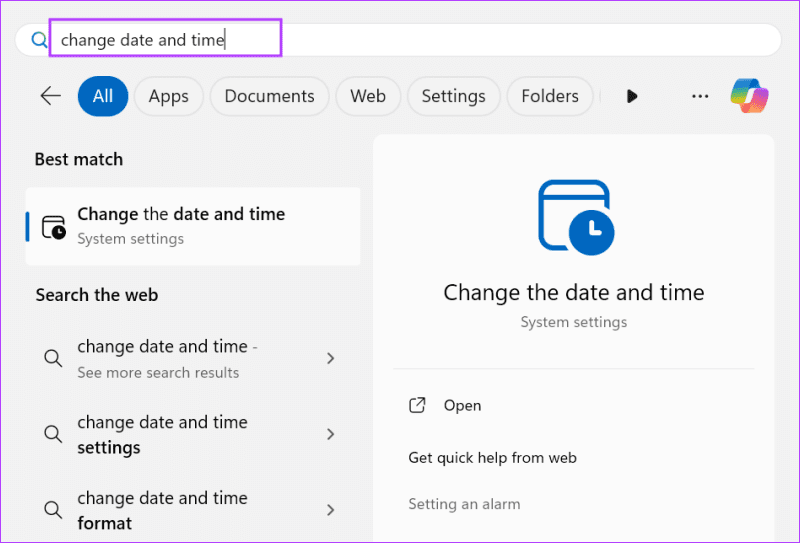
Passo 2: Role para baixo até a seção Configurações adicionais. Clique no botão Sincronizar agora.
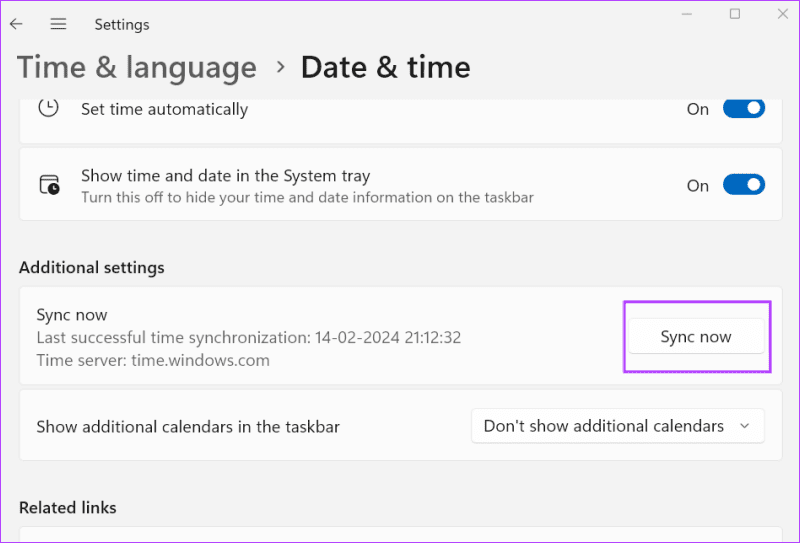
Etapa 3: feche o aplicativo Configurações.
6. Verifique os arquivos do jogo
Você deve verificar os arquivos de instalação se encontrar o código de erro 16 no Steam ao abrir um jogo específico. O Steam verificará se há arquivos corrompidos ou ausentes e os substituirá, se necessário. Veja como fazer isso:
Passo 1: Pressione a tecla Windows para abrir o menu Iniciar. Digite Steam e clique na opção Executar como administrador.
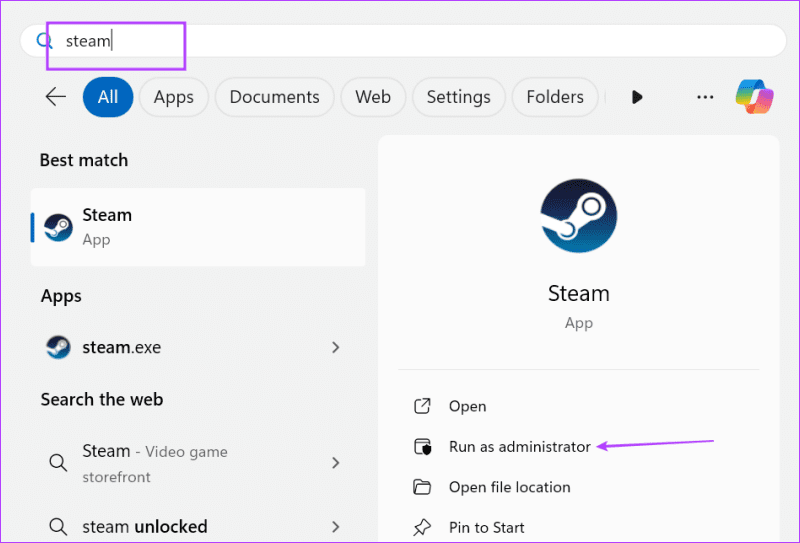
Passo 2: A caixa Controle de Conta de Usuário será iniciada. Clique no botão Sim.
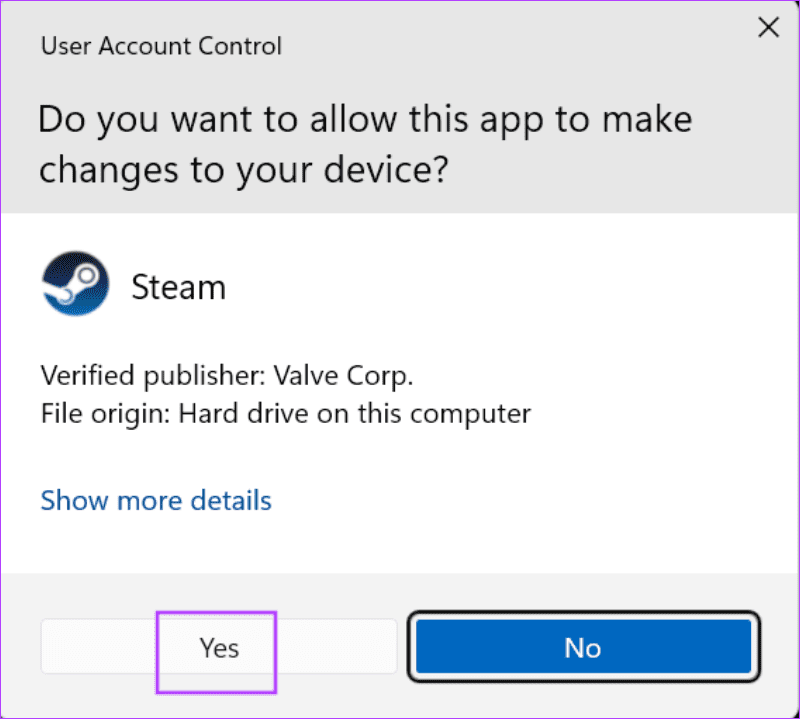
Etapa 3: Clique na guia Biblioteca.
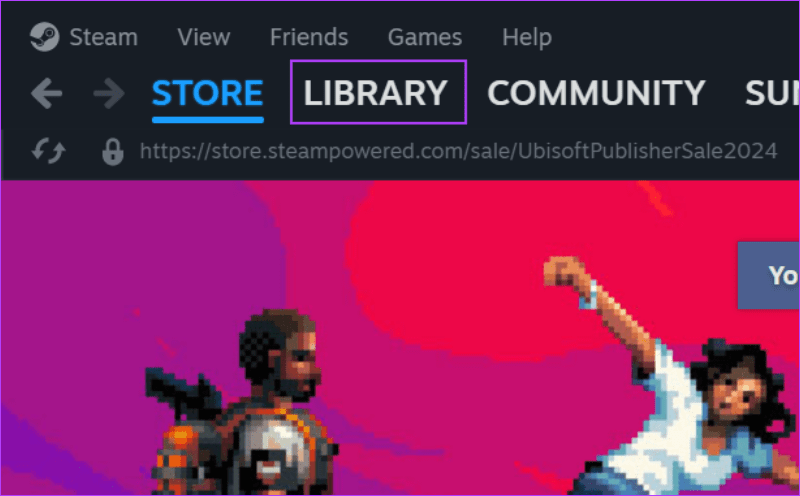
Passo 4: Clique com o botão direito em um jogo e selecione a opção Propriedades.
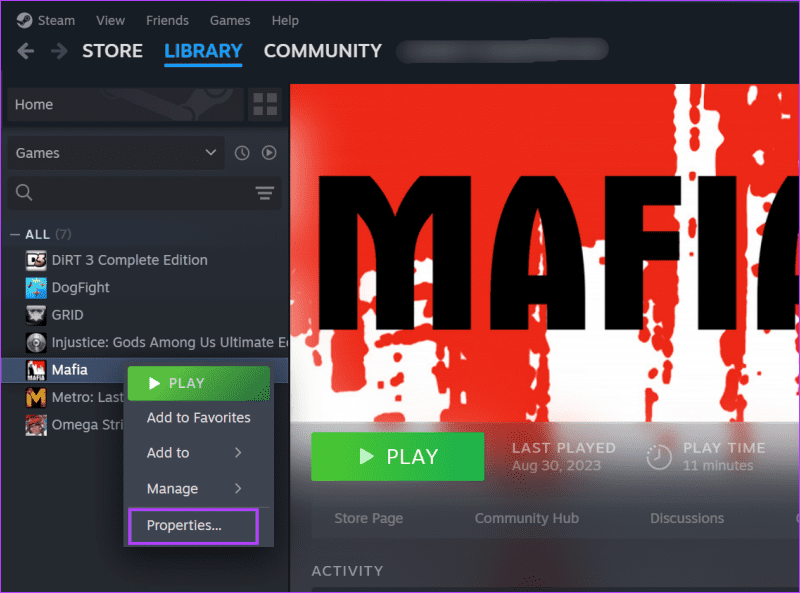
Passo 5: Clique na opção Arquivos Instalados.
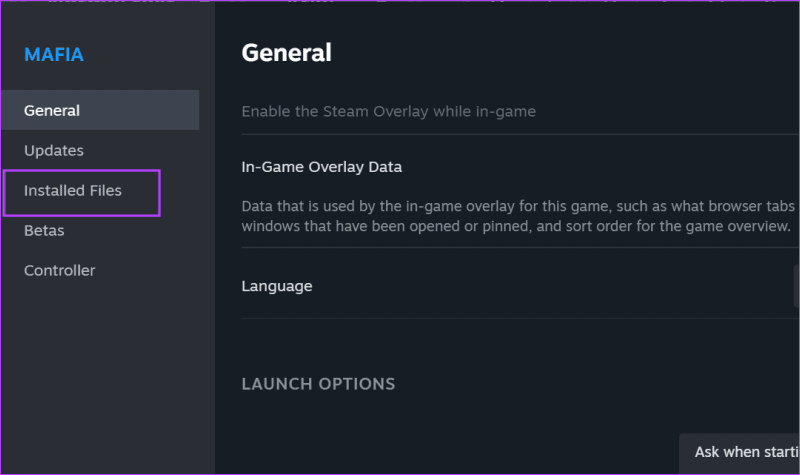
Passo 6: Agora, clique no botão ‘Verificar integridade dos arquivos do jogo’.
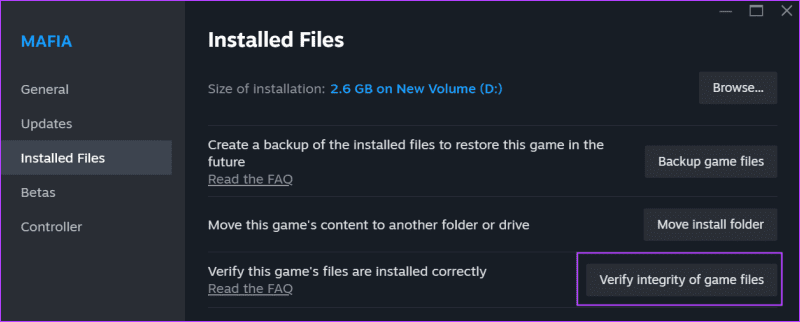
Passo 7: Aguarde a conclusão da verificação.
Etapa 8: feche a janela Propriedades.
Passo 9: Clique no botão Play para iniciar o jogo.
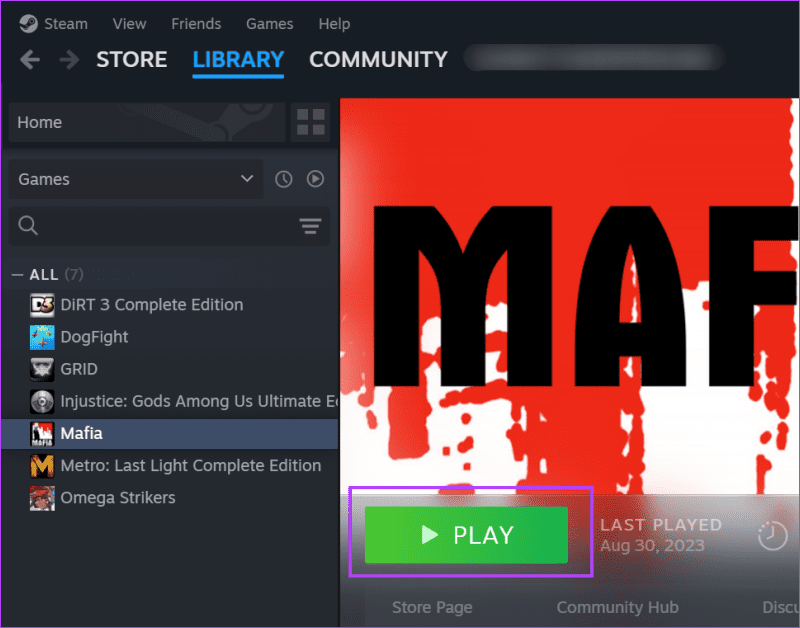
7. Limpe o cache de download
Um cache de download desatualizado ou corrompido no Steam pode impedir que o aplicativo ou seus recursos funcionem corretamente. Portanto, você deve limpar o cache de download. O Steam recriará o cache quando você o reiniciar. Veja como fazer isso:
Passo 1: Inicie o Steam.
Passo 2: Vá para a barra superior e clique em Steam. Em seguida, selecione a opção Configurações.
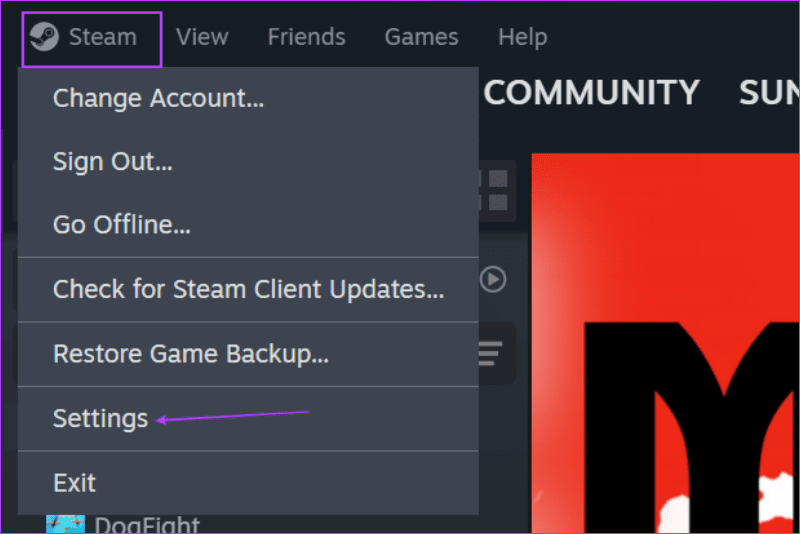
Passo 3: Clique na opção Downloads.
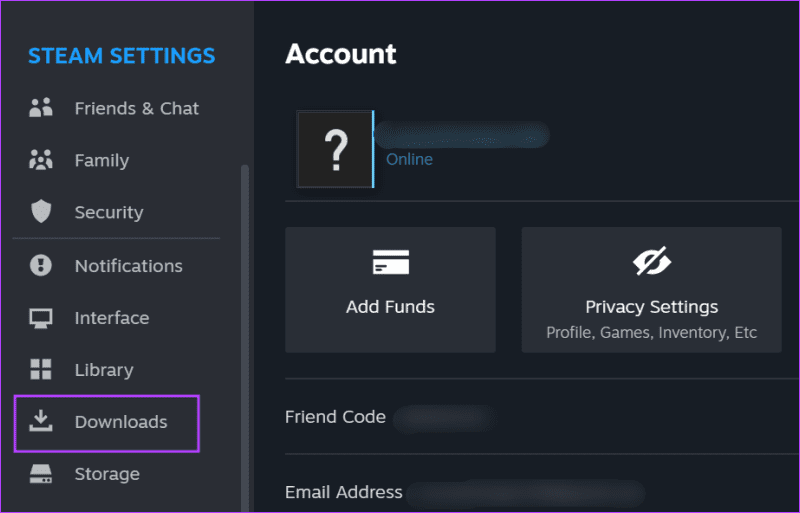
Passo 4: Vá para a seção Limpar Cache de Download e clique no botão Limpar Cache.
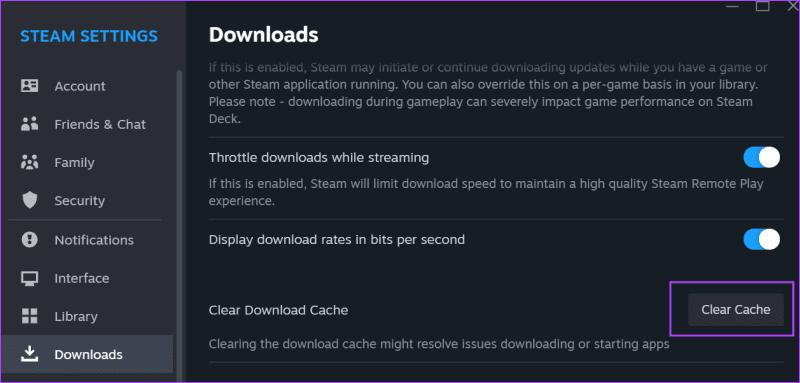
Passo 5: Clique no botão Confirmar.
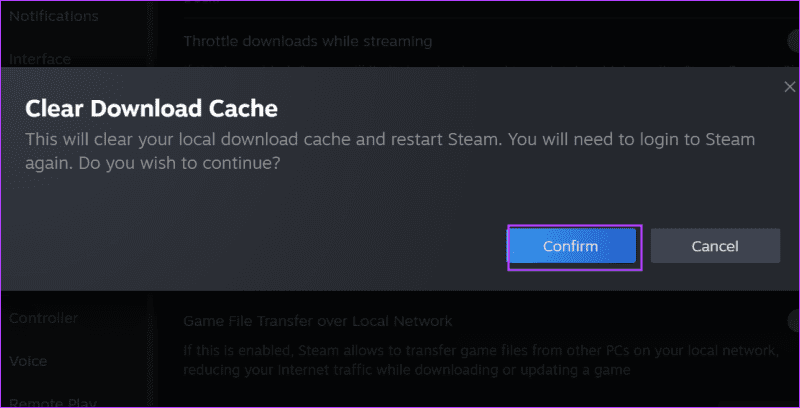
Etapa 6: reinicie o Steam.
8. Reinicie o Steam sem perder dados
Se todos os métodos acima não conseguirem corrigir o código de erro do Steam , você deverá redefinir o Steam. Ele manterá todos os seus jogos instalados e redefinirá e atualizará o aplicativo Steam. Portanto, é melhor do que reinstalar e perder todos os seus jogos. Veja como fazer isso:
Passo 1: Pressione a tecla Windows + E para abrir o Explorador de Arquivos.
Passo w: Clique na barra de endereço, cole o seguinte caminho e pressione Enter:
C:\Program Files (x86)\Steam
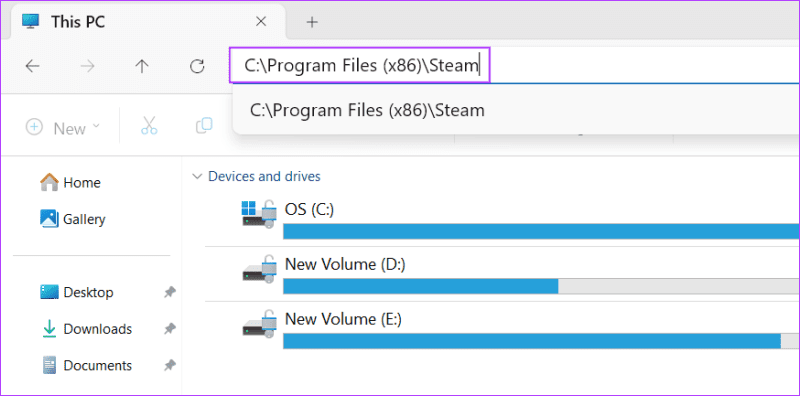
Etapa 3: pressione o atalho de teclado Ctrl + A para selecionar todos os arquivos.
Passo 4: Agora, pressione e segure a tecla Ctrl e desmarque o arquivo ‘steam.exe’ e a pasta steamapps clicando neles.
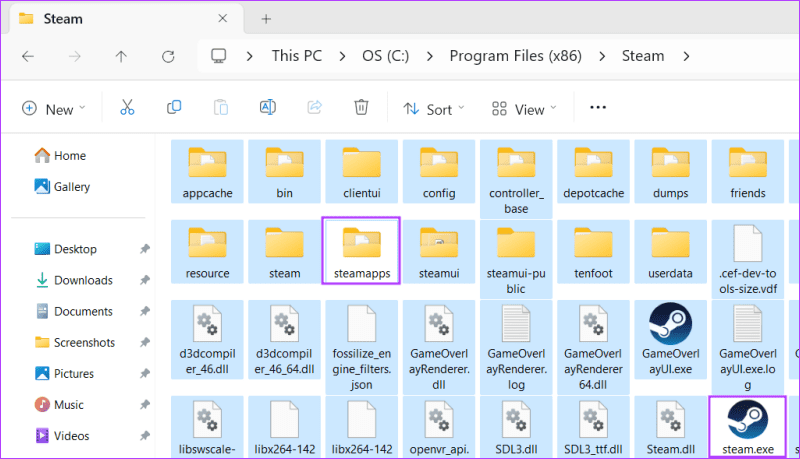
Etapa 5: pressione a tecla Delete para mover o restante dos arquivos para a Lixeira.
Etapa 6: feche o Explorador de Arquivos.
Etapa 7: pressione a tecla Windows para abrir o menu Iniciar. Digite vapor na caixa de pesquisa e pressione Enter.
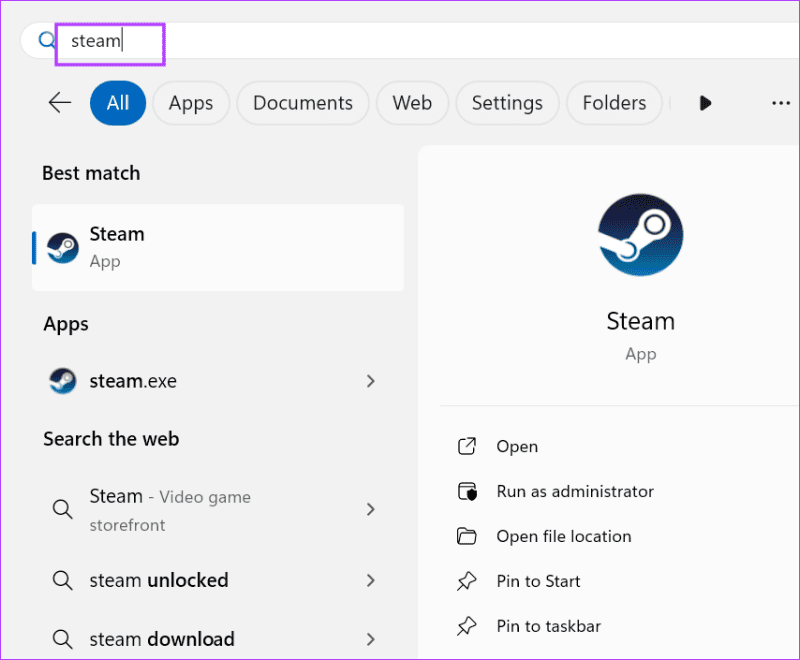
Etapa 8: Uma janela do Steam será iniciada, substituindo todos os arquivos ausentes e atualizando o aplicativo para a versão mais recente.
Passo 9: faça login em sua conta e verifique se você consegue modificar seu perfil e rodar jogos sem problemas.
Corrigir erros incômodos do Steam
Estes foram os oito métodos para corrigir o ‘código de erro 16 do Steam’ no Windows. Normalmente, é um problema do lado do servidor, mas você deve limpar o cache de download, trocar de dispositivo e verificar os arquivos do jogo se um jogo específico estiver causando problemas. Como último recurso, você também pode reiniciar o Steam sem perder seus jogos. Compartilhe conosco qual método o ajudou a corrigir esse erro nos comentários abaixo.